Bir ile Timely hesabınızda, etkinlik RSVP'nizi, rezervasyon talebinizi ve bilet e-posta şablonlarınızı özelleştirebilirsiniz. Bu, müşterilerinizin RSVP'yi gönderdiğinde, rezervasyon talebinde bulunduğunda veya sizden bir etkinlik bileti satın aldığında aldıkları e-postaları kişiselleştirmenin bir yoludur. Bunu markanızı yükseltmek ve müşteri deneyiminizi iyileştirmek için yapmak isteyebilirsiniz.
1. Özelleştirilebilir Etkinlik Bildirimleri, RSVP, Rezervasyon İsteği ve Bilet E-posta Şablonları
Hesap kontrol panelinizde, Biletleme / RSVP > Şablonlar. Burada etkinlik kaydı, rezervasyon talebi ve etkinlik biletlemeyle ilgili tüm bildirimleri ve e-posta şablonlarını özelleştirme seçeneğine sahip olacaksınız. Özelleştirilebilir şablonlar şunlardır:
- Bildirimler
- Etkinlik Güncellemesi
- Etkinlik Hatırlatıcısı
- Katılımcı listesi
- Bekleme Listesi Kaydı
- Bekleme Listesi Uygunluk Bildirimi
- RSVP / Kayıt
- RSVP İstendi
- RSVP Kabul Edildi
- RSVP Reddedildi
- RSVP İptali
- Katılımınızı PDF olarak bildirin
- RSVP Etkinlik Detayları
- Bilet
- sipariş özeti
- Bilet Onayı
- Bilet PDF
- Bilet İptali
- Bilet İadesi
- Dinamik Alanlar Şablonu
- Özel Fatura Öğeleri
- Özel Düzenleyici Bilgileri
- Özel Bilet / LCV Bildirim Şablonu
Bu kullanıcı kılavuzu gönderisi e-posta şablonlarından bahsediyor. PDF şablonları için lütfen bu diğer yararlı kılavuza göz atın Etkinlik RSVP'si ve Bilet PDF Şablonları Nasıl Özelleştirilir.
2. RSVP / Biletleme E-posta Şablonları Nasıl Düzenlenir?
Bir e-posta şablonunu özelleştirmek için fareyi düzenlemek istediğiniz şablonun üzerine getirin. Ardından, Düzenle düğme. Ekranın sağ tarafında bir kutu açılacak ve e-posta şablonunuzu özelleştirebileceksiniz.

3. E-posta Konu Satırınızı özelleştirin
Timely e-posta şablonunuzun konusunu özelleştirmenize olanak tanır. Varsayılan alanları değiştirmek için E-posta Konu Satırı alanına tıklayın ve metni buna göre değiştirin.
Sen kullanabilirsiniz tüm mevcut dinamik alanlar konu satırında. Ancak, konu satırlarının bir kelime sınırı olduğunu unutmayın, bu nedenle metninizin özlü kaldığından emin olun.

4. E-posta İçeriğinizi özelleştirin
Timely e-posta şablonunuzun içeriğini, varsayılan alanları değiştirmekten kendi özel metninizi eklemeye kadar çeşitli şekillerde özelleştirmenize olanak tanır.
E-posta şablonunun aşağıdaki bölümlerini değiştirebilirsiniz:
- üstbilgi
- Vücut
- Altbilgi
Düzenleme araç çubuğundaki alt çizgi düğmesinin yanında bulunan Bağlantı ekle/düzenle düğmesini kullanarak da bir köprü metni ekleyebilir veya düzenleyebilirsiniz.

Butona tıkladığınızda karşınıza bir kutu çıkacak ve aşağıdaki özellikleri ekleyebilirsiniz:
- URL
- Görüntülenecek metin
- Başlık
- Hedef

Örneğin, bir bağlantı eklemek için TimelyEtkinlik Yönetimi Yazılımı web sayfasında yeni bir pencerede özellikleri şu şekilde ayarlayabilirsiniz:
- Bağlantı adresi: https://time.ly/
- Görüntülenecek metin: Timely | Etkinlik Yönetim Yazılımı
- Başlık: Timely | Etkinlik Yönetim Yazılımı
- Hedef: yeni pencere

Ayrıca kendi e-postanızı da ekleyebilirsiniz, böylece müşteriniz doğrudan desteğinizle iletişime geçebilir. Örneğin, Etkinlik Değişiklikleri Bildirim Şablonunu kullanalım. Gövde bölümünde, varsayılan şablonda bir cümle vardır: "Herhangi bir endişeniz varsa lütfen destek ekibiyle iletişime geçin anlayışının sonucu olarak, buzdolabında iki üç günden fazla durmayan küçük şişeler elinizin altında bulunur.
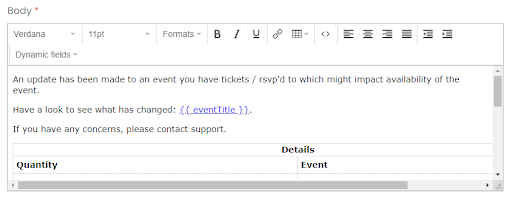
Bu cümleye kendi e-postanızı eklemek için cümlenin “destekle iletişime geçin” kısmını seçip hiperlink butonuna tıklayabilirsiniz.
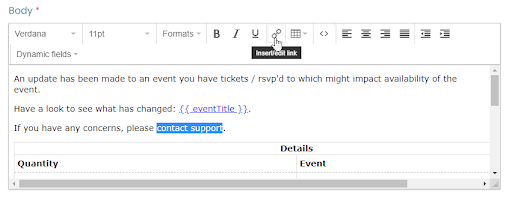
URL alanını “mailto:” ve destek e-postanızla doldurun. Örneğin “mailto:support@mycompany.com”.
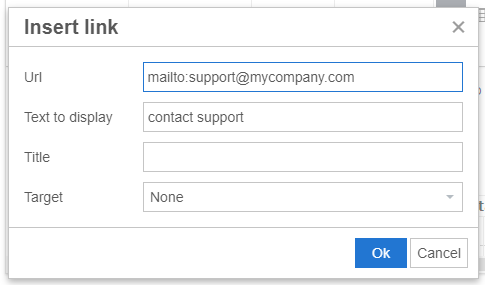
Bir önizleme gönderebilir ve e-postanın doğru ve çalışıp çalışmadığını kontrol edebilirsiniz.
5. RSVP ve Bilet E-posta Şablonları Dinamik Alanları
Varsayılan alanları değiştirmek için, sadece Dinamik alanlar açılır menüsü Düzenlemek istediğiniz alanda.
Dinamik alanlar, bilgileri doğrudan veritabanınızdan çeken ve e-posta şablonunuzu her seferinde yazmak yerine otomatik olarak dolduran bir özelliktir.
Müşterilerinizin ad ve e-posta adresi gibi iletişim bilgilerini veya etkinlik başlığı, tarih ve konum gibi etkinlik ayrıntılarınızı hızla çekmek için dinamik alanları kullanmak isteyebilirsiniz. Genellikle, dinamik alanlar standart mesajları kişiselleştirmek için kullanılır.
Aşağıdaki örnek İçerik Başlığını göstermektedir dinamik alanlar seçenekleri:
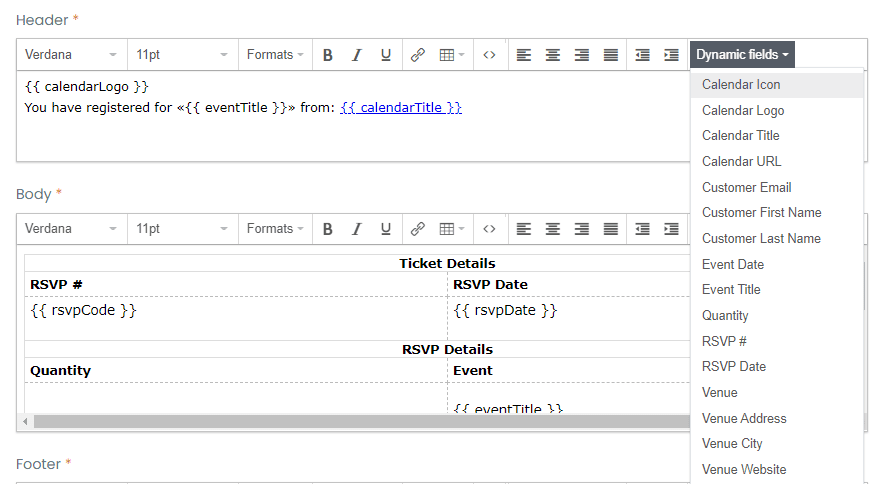
İçerik alanına eklendikten sonra dinamik alanlar şu şekilde görünür:
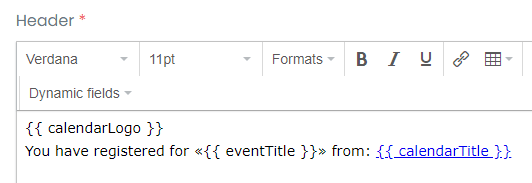
6. Dinamik Alanların Açıklaması
Dinamik alanlar, katılımcılarınızla doğru ve etkili iletişimi garantileyerek e-posta şablonlarınızı ilgili bilgilerle otomatik olarak doldurmanızı sağlar. Aşağıda mevcut dinamik alanların ayrıntılı bir dökümü bulunmaktadır:
6.1 Genel bilgi
| Alan Kodu | Alan adı | Tanım |
addToCalendar | Takvim Ekle | Tıklandığında etkinliği kullanıcının kişisel takvimine ekler. |
| katılımcıE-posta | Katılımcı E-postası | Katılımcının e-posta adresini görüntüler. |
| katılımcıTam Ad | Katılımcının Tam Adı | Katılımcının tam adını görüntüler. |
| takvimSimgesi | Takvim simgesi | Biletlerin satın alındığı veya LCV'lerin gönderildiği takvimin resim simgesi. |
| takvimLogo | Takvim Logosu | Biletlerin satın alındığı veya LCV'nin gönderildiği takvimin görsel logosu. |
| takvimBaşlığı | Takvim Başlığı | Biletlerin satın alındığı veya LCV'nin gönderildiği takvimin başlığı. |
| takvim URL'si | Takvim URL'si | Biletlerin satın alındığı veya LCV'nin gönderildiği takvimin web sitesi adresi. |
| müşteri e-postası | Müşteri e-postası | Satın alan veya LCV gönderen müşterinin e-posta adresi. |
| müşteriAdı | Müşteri Adı | Satın alan veya LCV gönderen müşterinin adı. |
| müşteriSoyadı | Müşteri Soyadı | Satın alan veya LCV gönderen müşterinin soyadı |
| etkinlik tarihi | Etkinlik tarihi | Biletlerin satın alındığı veya LCV'nin gönderildiği etkinlik tarihi. |
| olayDurum | Etkinlik Durumu | Olayın geçerli durumunu görüntüler (örneğin Onaylandı, Ertelendi). |
| olay başlığı | Olay başlığı | Biletlerin satın alındığı veya LCV'nin gönderildiği etkinliğin başlığı. |
| etkinlikURL'si | Etkinlik URL'si | Bireylerin etkinliğe RSVP gönderebileceği veya etkinlik için bilet satın alabileceği etkinlik URL'si veya bağlantısı. |
| ekstra Bilgi | Ekstra Bilgi | Bu alan, kullanıcının bir etkinliğe, her belirli etkinlik için Etkinlik Ayrıntıları sayfasına eklenebilecek ek bilgiler eklemesine olanak tanır. |
| organizatörlerBilgi | Organizatörün Bilgileri | |
| miktar | Adet | Satın alınan veya LCV gönderilen biletlerin toplam sayısı. |
| Bilet Bilgileri | Bilet Bilgileri | Bilete özgü ayrıntıları görüntüler. |
| biletBilgiİptalEdilecekBağlantıyla | Biletleri iptal etme bağlantısını içeren Bilet Bilgileri | İptal detaylarını ve ilgili bilet verilerini içerir. |
| mekanAdres | mekan Adres | Etkinliğin gerçekleşeceği mekanın adresi. |
| mekanŞehir | Mekan Şehri | Etkinliğin Gerçekleşeceği Yerin Şehri. |
| Mekan İsmi | Mekan İsmi | Etkinliğin gerçekleşeceği Mekanın adı. |
| mekanWeb sitesi | Mekan Web Sitesi | Etkinliğin çevrimiçi bir etkinlik olması durumunda gerçekleşeceği Mekanın URL'si veya bir etkinlik hakkında çevrimiçi bilgi bulabileceğiniz URL. |
6.2 Yalnızca LCV
| Alan Kodu | Alan adı | Tanım |
| RSVPKodu | LCV Numarası | Etkinliğin RSVP'sine ilişkin sistem tarafından oluşturulan benzersiz numara. |
| RSVPTarihi | LCV Tarihi | Müşterinin etkinliğe LCV gönderdiği tarih. |
| RSVPAdı | RSVP Adı | RSVP adını görüntüler. |
6.3 Yalnızca bilet
| Alan Kodu | Alan adı | Tanım |
| sipariş numarası | Sipariş Numarası | Etkinliğin satın alınmasına ilişkin sistem tarafından oluşturulan benzersiz sipariş numarası. |
| sipariş tarihi | Sipariş tarihi | Müşterinin etkinliği satın aldığı tarih. |
7. E-posta Şablonlarını Özelleştirin ve Manuel Olarak Gönderin
Size zaman kazandırmak ve verimliliği artırmanıza yardımcı olmak için e-posta şablonlarınızın çoğunu Timely şablon kitaplığı otomatikleştirilmiş bir iş akışının parçasıdır. Bu şu demek Timely olay yönetim sistemi Gerçekleştirilen rezervasyon aksiyonlarına (örneğin bilet satın alma, bilet iptali vb.) göre otomatik olarak müşterilerinize gönderir.
Ancak bazı etkinlik organizatörlerinin özel dahili iş akışları vardır ve müşterileriyle iletişim kurarken ek özelleştirme seçeneklerine ihtiyaç duyabilirler. İçeriğe ve şablonun ne zaman gönderileceğine karar vermek sizi ilgilendiriyorsa kılavuzumuza göz atın Satın Alanlara ve Katılımcılara Özel E-postaları Manuel Olarak Nasıl Gönderebilirsiniz.
8. RSVP ve Bilet E-posta Şablonları Testi ve Önizleme
Etkinlik onay e-posta şablonunuzu düzenledikten sonra, düzenlemelerinizin nasıl göründüğünü görmek için bir test e-postası gönderebilirsiniz. Kutuya geçerli bir e-posta adresi yazın ve ardından Bülteni Önizle düğmesine basın.

9. Etkinlik E-posta Şablonunuzu Kaydetme, İptal Etme veya Geri Yükleme
RSVP veya bilet e-posta şablonunuzda uygun değişiklikleri yaptıktan sonra, İndirim Çalışmanızı kaydetmek için düğmesine basın.

Şablonda yaptığınız değişiklikleri iptal etmeye karar verirseniz, iptal düğmesine tıklamanız yeterlidir; son değişikliklerin hiçbiri kaydedilmeyecektir.
Bir e-posta şablonunu düzenlerken Varsayılana döndür düğme. Bu komut, yapılan tüm değişiklikleri silecek ve e-postayı, tarafından sağlanan orijinal şablona döndürecektir. Timely. Dikkat: bu seçenek önceden değiştirilen tüm içeriği siler.
Ek Yardıma mı ihtiyacınız var?
Daha fazla rehberlik ve destek için lütfen sayfamızı ziyaret edin. Yardım MerkeziAyrıca, herhangi bir sorunuz varsa veya yardıma ihtiyacınız varsa, müşteri başarı ekibimizle iletişime geçmekten çekinmeyin ve müşteri hizmetlerinizden bir destek bileti açın. Timely hesabın kontrol paneli.
Ayrıca, uygulama ve kullanım konusunda ek yardıma ihtiyaç duymanız durumunda Timely olay yönetim sistemi, yardımcı olmaktan mutluluk duyarız. Tümünü keşfedin profesyonel hizmetler sunuyoruz ve Bizimle temasa geçin bugün!